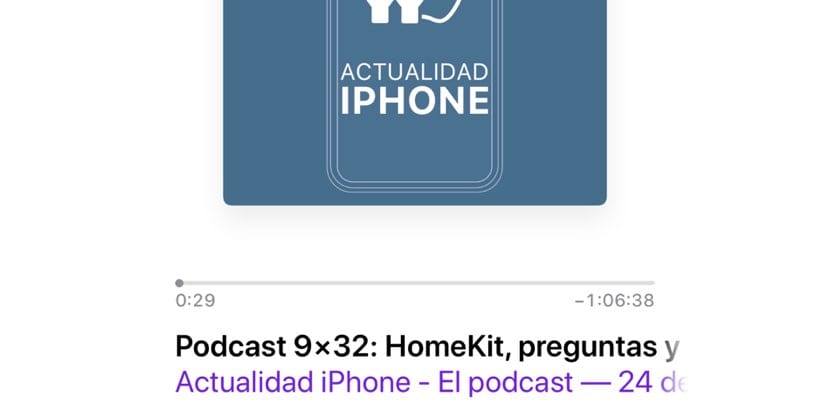
Is het je ooit overkomen dat je met je iPhone en je koptelefoon naar bed ging om naar een podcast te luisteren en de volgende ochtend wakker werd terwijl de iPhone nog steeds audio afspeelde? Weet u dat u uw iPhone in de slaapstand kunt programmeren wanneer u besluit? Het is een van de die functies die u vindt in de gebruiken "Podcast" standaard geïnstalleerd, maar zoals het bij veel gelegenheden gebeurt, is het enigszins verborgen. We leren je hoe je je iPhone kunt programmeren om uit te schakelen of in slaap te vallen na het verstrijken van de periode die je hem oplegt.
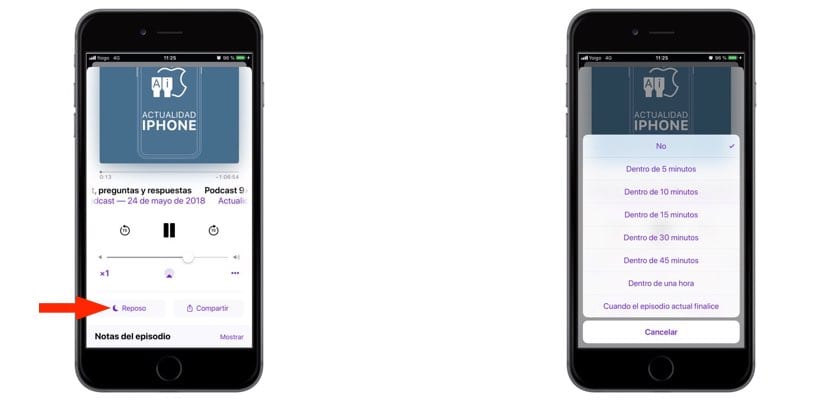
De waarheid is dat als je een van degenen bent die van lange podcasts houdt, precies zoals die van Actualidad iPhone, is het heel goed mogelijk dat voordat het afspelen ten einde is en u zelf, handmatig, besluit om de hoofdtelefoon af te zetten, voor het afspelen van podcasts en de terminal in de sluimerstand zet - en nog meer als u een lopende afspeelwachtrij heeft -, de volgende ochtend kan arriveer en vind je met veel minder batterij, naast het feit dat je alle openstaande programma's/audio's die je had, kwijt bent. De oplossing? Dat geef de iPhone een periode aan waarin hij vanzelf in slaap valt.
Om dit uit te voeren, zijn de bewegingen heel eenvoudig. U moet natuurlijk weten dat de optie zich op die locatie bevindt. Waar vind je de functie? Welnu, als je een podcast begint af te spelen en je bent op het omslagscherm, scrol je het scherm omhoog en gewoon onder de volumeniveau-balk vindt u een knop die 'Slaapstand' aangeeft Druk erop en je zult zien dat er een doos opent met verschillende opties die variëren van het in slaapstand brengen van de terminal in 5 minuten tot maximaal een uur Of, als u wilt, dat wanneer de aflevering die wordt afgespeeld, de functie in het spel komt. Zo simpel is het. Wat we je natuurlijk niet kunnen verzekeren, is dat je niet wakker wordt met oorpijn als je de hele nacht met een koptelefoon hebt geslapen in het oor kraampjes ...
